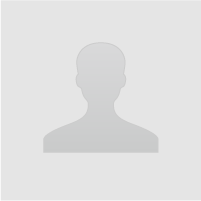シェアする
はじめての方はFC2の会員登録から。
http://id.fc2.com/signup.php?switch_language=ja
すでにFC2アカウントをお持ちの方は、ログイン画面からログインしましょう。
http://fc2.com/login.php
メニュー内の【サービス追加】をクリックします。
画面内のまとめをサービス追加ボタンを押して追加します。
これでまとめを作成できるようになります。
まずはまとめタイトルを入力してみましょう。
もちろん、あとで修正することも可能です。
タイトル入力を終えたら、アイテムの追加です。
とりあえずリンクを追加してみます。
アイテムの追加欄の「リンク」の文字をクリックします。
できあがったら、「公開」ボタンをクリックすれば、まとめの完成です。
作成途中で一度中断したい場合は、隣の「下書き保存」ボタンをクリックします。
リンクタイトルをクリックすると、加筆・修正ができます。
長いリンクタイトルなどは短くして読みやすくしてもいいと思います。
この箇所はリンクを追加した際に、自動的に読み込まれますが、リンクタイトル同様にリンクの概要を加筆・修正できます。
必須項目ではないので、すべて削除することも可能です。
リンク先の説明などを入力できます。